Prefere ter um único programa que possa fazer backup de seu perfil e configurações para vários tipos de navegadores em vez de usar muitos programas diferentes? Agora você pode simplificar o processo de backup e restauração com o FavBackup.
Navegadores compatíveis: Internet Explorer (6 - 8), Mozilla Firefox (2 - 3,5), Opera (9), Safari (3 - 4), Google Chrome (1 - 3)
Instalação e configuração
Não há instalação necessária para o FavBackup, simplesmente coloque o arquivo exe em uma pasta / local de sua escolha e crie um atalho para ele. Para nosso exemplo, colocamos o arquivo exe em uma pasta chamada “FavBackup” em Arquivos de programas.
Nota: Você precisará criar uma pasta para colocar os arquivos de backup (eles são salvos como vários arquivos separados).
Para iniciar o backup de um navegador, basta clicar no atalho que você criou para iniciar o processo ...
Backup de um perfil de navegador
Esta é a primeira das três janelas que você percorrerá ao fazer backup do perfil de um navegador.
Escolha o tipo de opção de “Backup” que melhor se adapta às suas necessidades e selecione o navegador para o qual deseja fazer o backup. Observe que também há uma opção “Converter” disponível. Clique em “Next”.
Nota: Para nosso exemplo, escolhemos fazer backup do Google Chrome no Vista SP2 e criamos uma pasta na área de trabalho chamada “Chrome” para colocar os arquivos de backup.
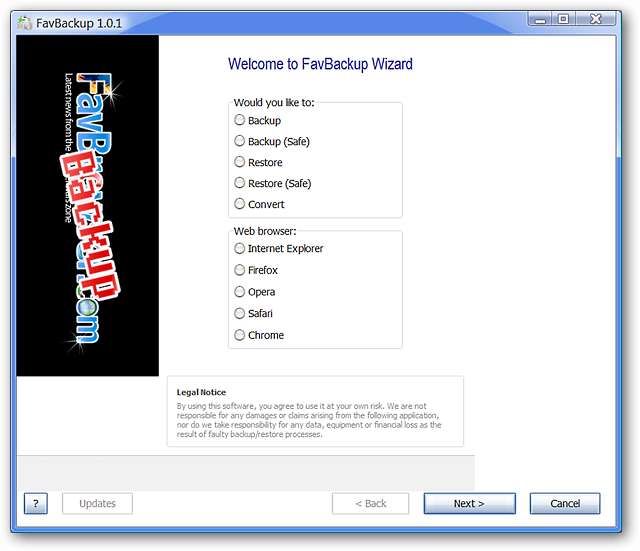
Na segunda janela, selecione ou desmarque os itens dos quais deseja fazer backup e navegue até a pasta Backup que você criou. Clique em “Next”.
Nota: Todos os itens são selecionados por padrão.
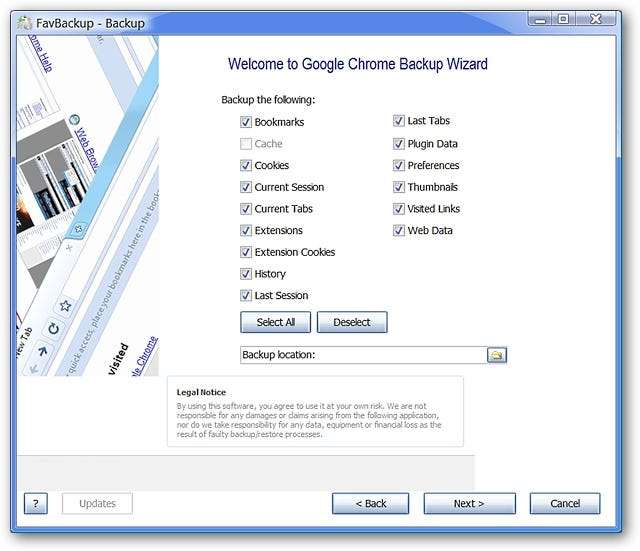
Na terceira janela, todos os itens que foram selecionados na segunda janela exibirão uma marca de seleção verde ao lado deles se o backup desse item foi bem-sucedido. Clique em “Concluir”.
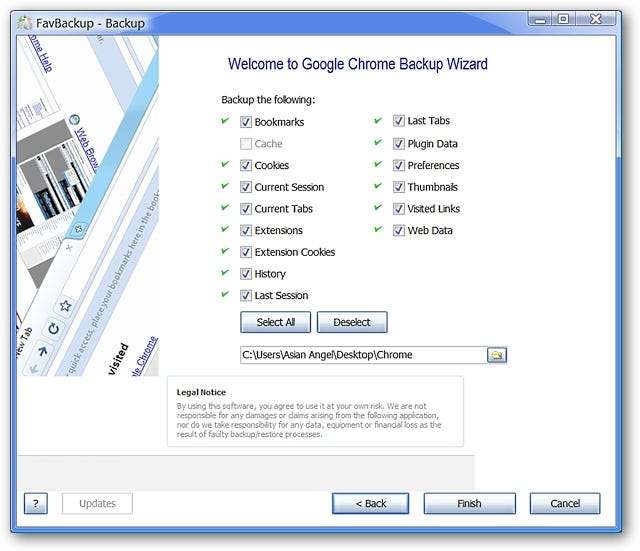
E uma rápida olhada dentro de nossa pasta Chrome mostra todos os itens que foram armazenados em backup.

Uma rápida olhada nas janelas de backup para outros navegadores
Aqui você pode ver os itens dos quais é possível fazer backup para o Mozilla Firefox…

Para o navegador Opera ...

Apple Safari ...

E o Internet Explorer.
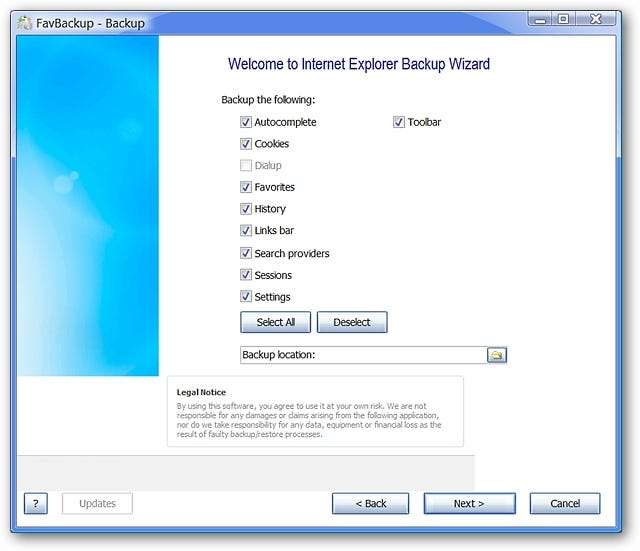
Restaurando um Perfil de Navegador
Tal como acontece com o processo de backup, existem três janelas pelas quais você passará enquanto restaura o perfil de um navegador.
Escolha o tipo de opção “Restaurar” que melhor se adapta às suas necessidades e selecione o navegador para o qual deseja restaurar. Clique em “Next”.
Nota: Para manter as coisas interessantes para nosso exemplo, pegamos o backup do perfil do Google Chrome no Vista SP2 e restauramos para uma instalação simples e não modificada do Google Chrome no Windows 7.

Na segunda janela, selecione ou desmarque os itens que gostaria de restaurar e localize seus arquivos de backup. Clique em “Next”.
Nota: Como no processo de backup, todos os itens são selecionados por padrão.
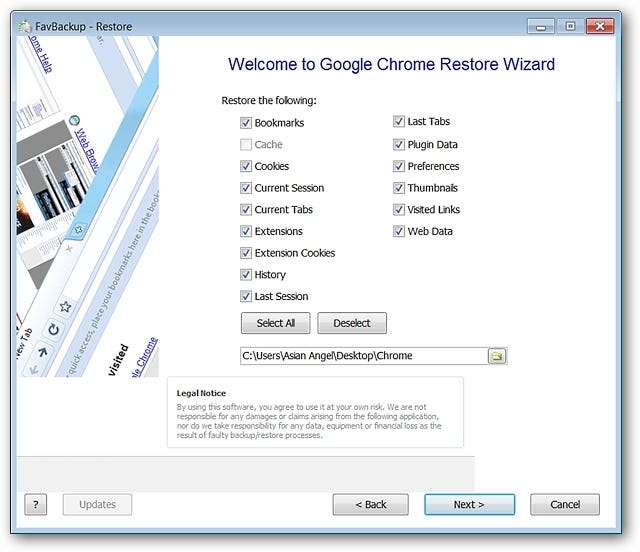
Na terceira janela, todos os itens que foram selecionados na segunda janela exibirão uma marca de seleção verde ao lado deles se o item foi restaurado com sucesso. Clique em “Concluir”.
Isso é tudo que há para fazer!
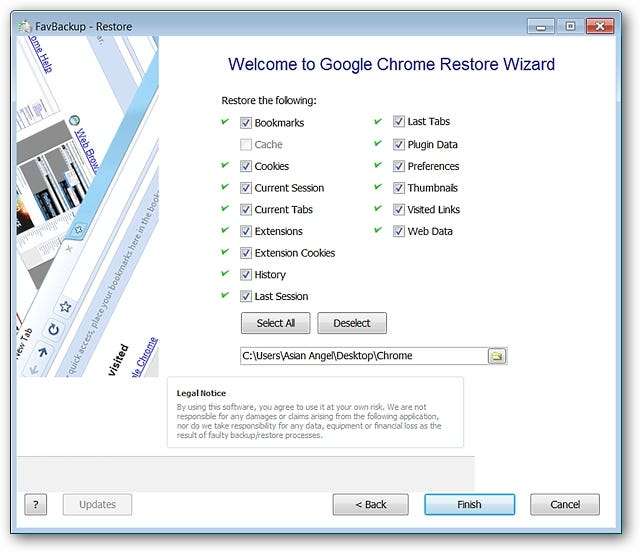
E aqui está nossa instalação do Windows 7 do Google Chrome após a restauração do perfil. Tudo restaurado perfeitamente, incluindo todas as seis extensões que nossa instalação do Vista SP2 do Google Chrome tem. Excelente!

Nota: As janelas de restauração para os outros navegadores são idênticas às suas versões da janela de backup (foto acima).
Conclusão
FavBackup é um software de backup de perfis extremamente fácil de usar que faz o trabalho sem complicações. Foi uma alegria usar em nosso exemplo e é definitivamente um software “obrigatório” recomendado.
Problemas Conhecidos
* Observação: Citado diretamente da página inicial do FavBackup.
- Geral: o backup / restauração regular (não seguro) salvará o padrão / primeiro perfil apenas. Se você tiver várias instalações do mesmo navegador, use um backup seguro.
- Geral: Restaurar backups diretamente da unidade de DVD / CD pode dar erro. Copie o backup para o seu PC primeiro.
- Internet Explorer: não restaura algumas das configurações.
- Opera: Mover backups do XP para o Vista / 7 exigirá mudanças manuais, Veja aqui .
Links







